
Windows11 で OneDrive の自動起動を無効または有効にする方法を解説します。
通常 OneDrive は自動で起動するようになっていますが、自動起動しないようになった時はこれから紹介する方法をお試しください。
また OneDrive を普段使用していない場合、自動起動はパソコンのスペックを無駄に使っている事になります。少なからずパソコンの起動時間に影響を及ぼします。OneDrive の自動起動を無効にしてみましょう。
自動起動を無効・有効にする方法
タスクマネージャーから
以下のショートカットキーでタスクマネージャーを開きます。
Ctrl + Shift + ESC
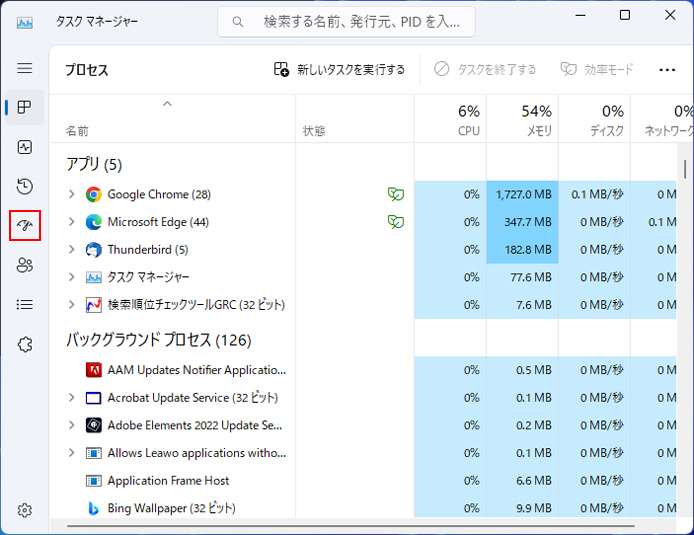
スタートアップを開きます。
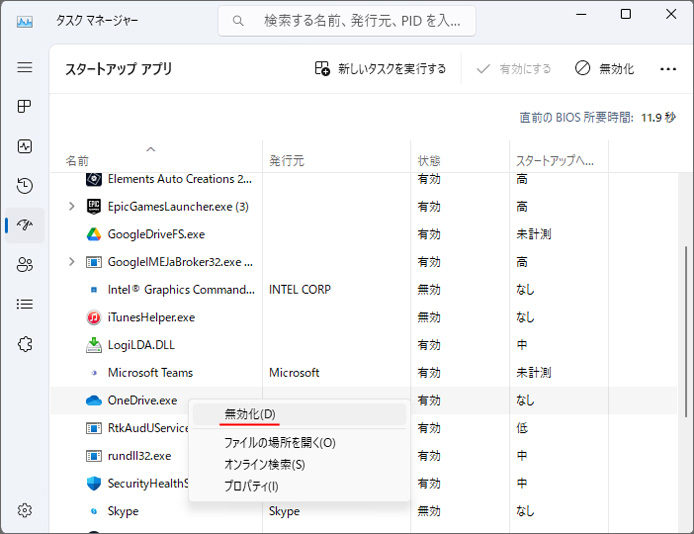
OneDri9ve.exe を右クリックして、メニューの中から無効化、または有効化を選択します。
Windows11の設定から
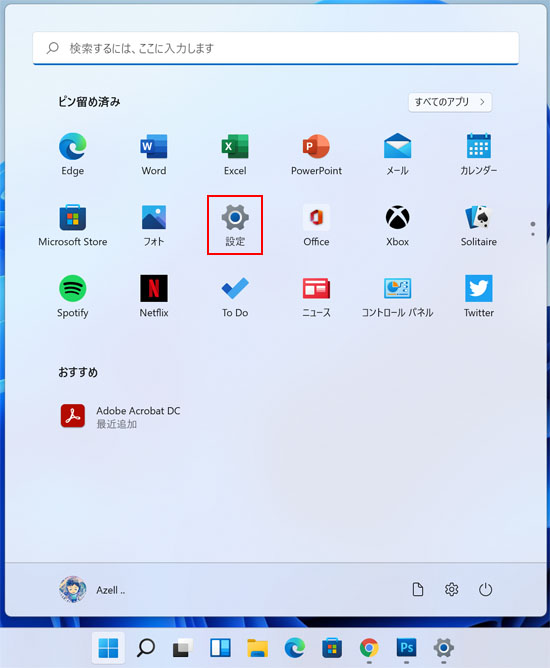
スタートボタンを押して、スタートメニューから設定を開きます。
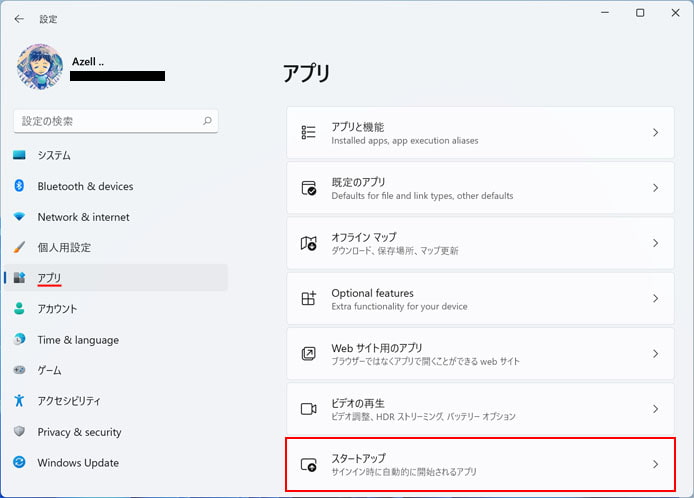
左メニューよりアプリを選択し、スタートアップボタンを押します。
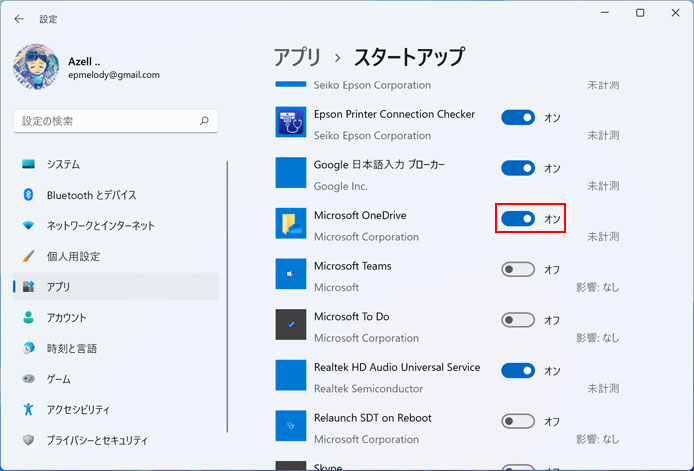
Microsoft OneDrive のスイッチを切り替えます。
- オン:自動起動が有効
- オフ:自動起動が無効
自動起動のメリットとデメリット
OneDrive をよく使う場合、自動起動を有効にしているとわざわざ起動する必要がありませんので手間がかかりません。
しかし、OneDrive をほとんど使わない場合、パソコン起動時に自動的に OneDrive が起動してしまうとリソースの無駄です。起動時間が若干遅くなってしまいます。
